我该如何使用评分册 (Gradebook) 中的图标和颜色?
评分册 (Gradebook) 包含多个图标和颜色,可能显示在作业列、作业组群和总评分列里。
图标和颜色是简单的评分册标识,用于协助您给作业评分。所有已发布的作业都会计入学生的总评分,但已豁免的作业除外。
提交类型图标
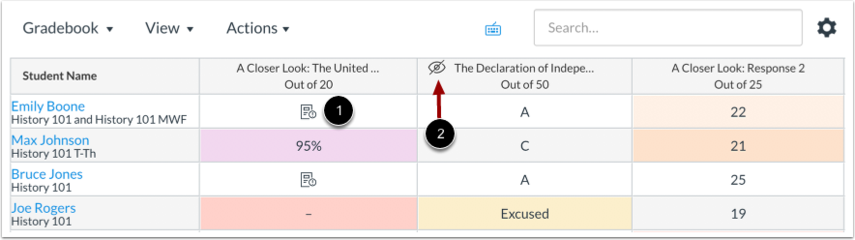
无论作业属于何种类型,评分册 (Gradebook) 只显示一个作业图标 (Assignment Icon) [1],以提示有个提交作业需要评分。以下条件下,会提示有个提交作业需要评分:
- 已收到提交作业,但尚未评分
- 提交作业已评分,但讲师删除了评分
- 提交作业再次提交
- 一项测验已在经典测验 (Classic Quizs) 中提交,但未完全评分(包含必须手动评分的问题,或自动提交的测验分数已删除,并且需要重新分配);还会显示测验是否已编辑,并且包含影响测验分数的重大更改,例如删除了问题或删除了测验答案,并且要求评分员手动解决。
通过可见性 (Visibility) 图标 [2] 来表示隐藏评分不让学生看到的作业。其他适用情况:
- 在未启用加权作业组群时,总评分列也会显示一个警告图标,表明由于已经隐藏了一项或多项已评分作业的学生评分,因此您看到的评分不同于学生看到的评分。
- 若作业列显示了可见性图标,且所有单元格均显示为灰色,则作业处在审核状态。
注意:要求评分的新测验 (New Quizzes) 作业不显示作业 (Assignment) 图标。
评分类型
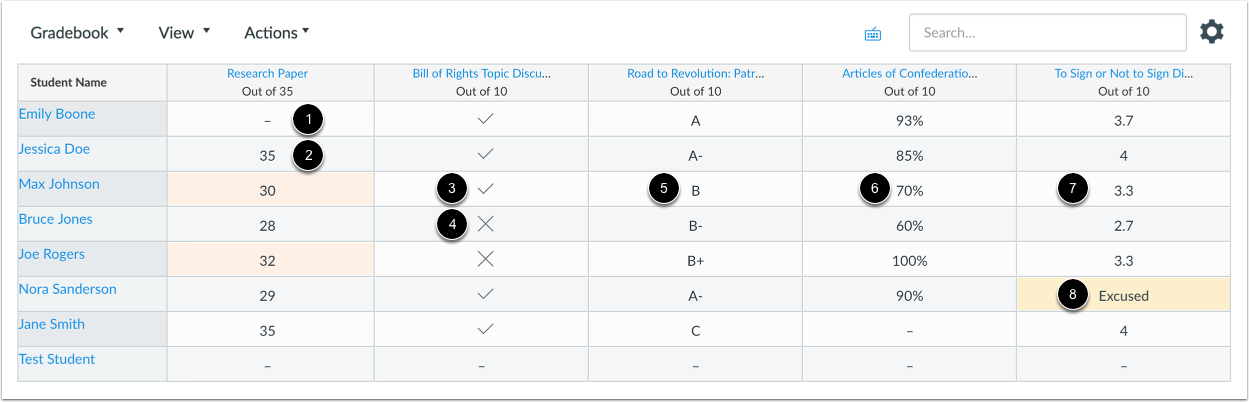
每个评分类型在评分册中的显示都是不同的。您可以从此处查看每个评分类型的表示方式:
- 破折号 [1]:无提交项
- 数字 [2]:绩点评分
- 检查 (Check) 图标 [3]:完成评分
- X (X) 图标 [4]:未完成评分
- 字母 [5]:字母评分
- 百分比 [6]:百分比评分
- GPA [7]:GPA 分数
- 豁免 [8]:豁免作业
列警告图标
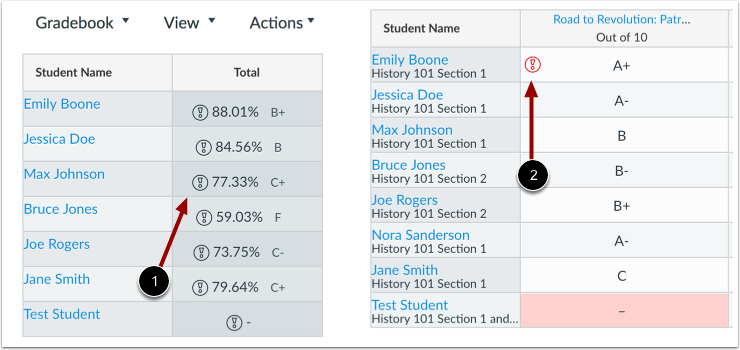
黑色警告图标 (Black Warning Icon) [1] 告知您,最终得分不包括某个作业组,这是因为该作业组有一个零分 (警告图标会告诉您哪个作业组受到影响)。该图标只显示在与作业组错误相关的总评分列中。
您可以确保加权作业组含有绩点大于零分的作业,如果作业的绩点应当为零分,则为该作业组添加另一份绩点大于零分的作业,从而纠正作业组警告。
红色警告图标 (Red Warning Icon) [2] 告知您评分方案不支持所输入的评分。输入无效评分时,LMS 还会显示一条无效评分警告信息。
评分详情托盘警告图标 (Grade Detail Tray Warning Icon)
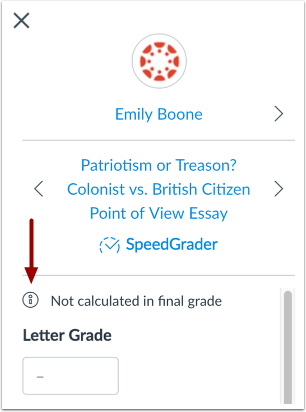
对于未计入最终评分的作业,评分详情托盘警告图标 (Grade Detail Tray Warning Icon) 会显示一个警告图标。如果选择了不要将此作业计入最终评分 (Do not count this assignment towards the final grade) 选项,或此作业属于某个没有加权百分比的加权作业组,则就会显示这个图标。
评分详情托盘 (Grade Detail Tray) 还能体现是否隐藏了作业评分。
可见性图标 (Visibility Icons)
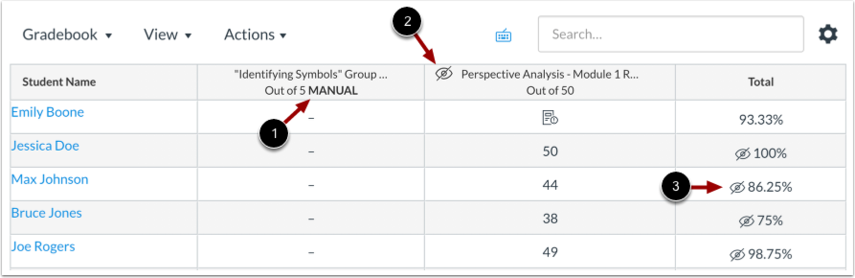
若您已在某个课程或个别作业里适用手动发布政策,则评分册 (Gradebook) 会显示手动 (Manual) 标签。
手动 (Manual) 标签 [1] 表示已存在某个手动发布政策,且日后评分将从学生视图中隐藏,或此前已在作业里使用手动发布政策来隐藏评分。如果您对于某个课程选择了手动发布政策,则所有已隐藏评分的作业都会显示可见性 (Visibility) 图标。
可见性 (Visibility) 图标 [2] 表示作业里有评分必须发布,学生才能看得见。
若评分从学生视图中隐藏,则总评分列也会显示可见性 (Visibility) 图标 [3],表示评分册 (Gradebook) 里的总评分与学生看到的总评分不同。
颜色
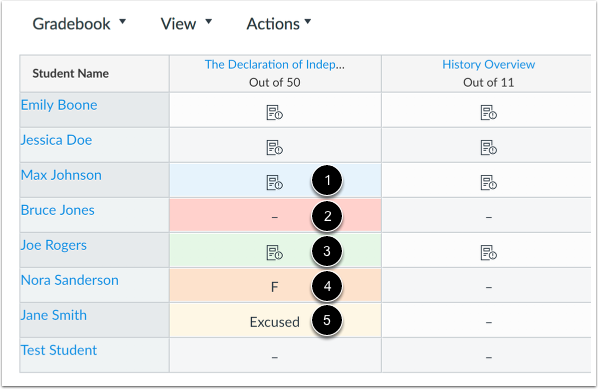
评分册 (Gradebook) 里包括一套默认颜色,用来表示作业的不同状态:
- 蓝色 (Blue) [1]:迟交作业
- 红色 (Red) [2]:缺交作业
- 绿色 (Green) [3]:重新提交的作业
- 橙色 (Orange) [4]:注销的评分
- 黄色 (Yellow) [5]:豁免作业
评分册 (Gradebook) 里的状态颜色可能存在不同,这是因为您可以在评分册 (Gradebook) 里更改每个状态的状态颜色。但是,您不能更改状态名称。
评分册 (Gradebook) 行交替显示白色和灰色,因此一些在灰色栏里显示的颜色,看起来会更暗一些。
可区分作业
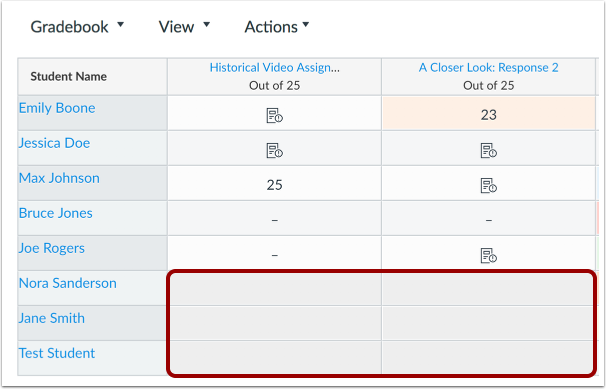
当使用可区分作业时,作业以列的格式向所有学生显示,但作业格式对于那些不属于作业所在班级的学生显示为灰色,也没有破折线。成绩不能指定给不属于该作业的学生,也不能计入总分。
在学生评分页面里,学生只能查看已分配给他们的作业。
可区分作业也在掌握历程 (MasteryPaths) 里使用。
关闭评分周期
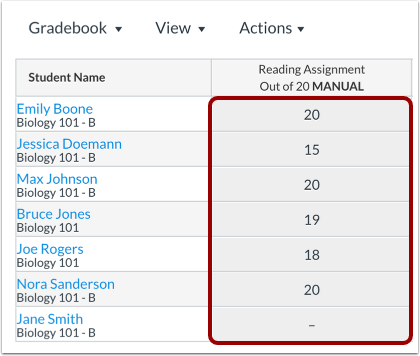
如果您的课程使用多个评分周期,则已关闭评分周期的整个作业的提交项单元格均会在评分册 (Gradebook) 里显示为灰色。已关闭评分周期内的作业不能编辑。
禁用列 (Disabled Columns)
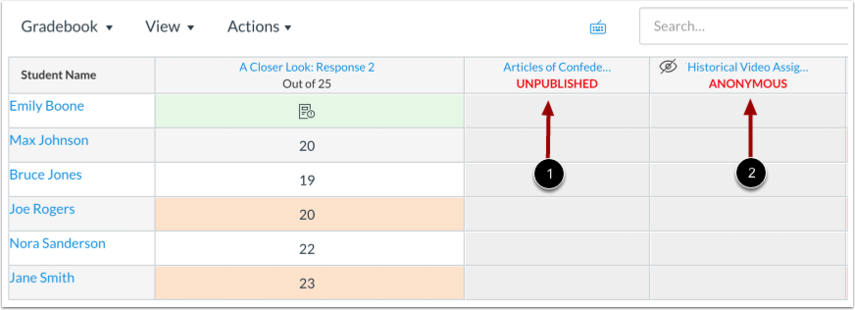
在作业状态发生变化前,一些列会完全禁用。禁用列在评分册 (Gradebook) 里没有破折线,表明无法输入评分,并显示灰色背景。
未发布作业 [1] 和匿名作业 [2] 会标注禁用列。未发布作业在发布前,无法输入评分。匿名作业在取消隐藏作业评分前,评分单元格不显示任何内容,包括需要评分 (Needs Grading) 图标。
注意:匿名或审核后的作业,均显示匿名状态,但评分详情托盘 (Grade Detail Tray) 显示作业已被隐藏。审核后的隐藏作业可以在评分册 (Gradebook) 里更新,但在最终评分发布时,任何已输入的评分都会被覆盖。
Turnitin 图标
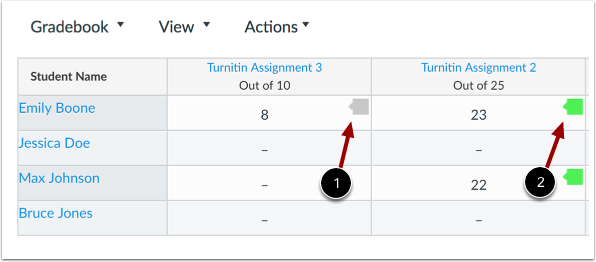
如果您创建 Turnitin 作业,则会在评分册 (Gradebook) 里显示 Turnitin 图标。要查看评分详情,请点击该图标并在 SpeedGrader 中查看更多详情:
- 灰色 (Gray) 图标 [1]:原创性报告尚未生成
- 颜色 (Color) 图标 [2]:原创性报告已返回评分;颜色基于原创性百分比得分
- 时钟 (Clock) 图标显示原创性报告仍在生成中
- 感叹号 (Exclamation) 图标表示在生成原创性报告时出现错误
